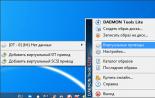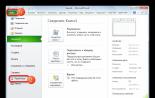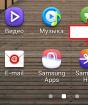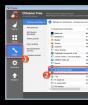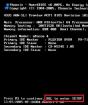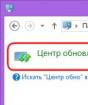Где в папке windows находятся драйвера. Где найти и как установить драйвера на ноутубк, компьютер. Поиск драйверов стандартными средствами Windows
Как найти драйвера?




Драйвера выполняют важнейшую функцию в компьютере: они необходимы для успешной работы различных программ. Некоторые устройства вполне могут и сразу нормально работать при подключении к компьютеру, а некоторые могут давать сбои в системе или начнут постоянно выдавать окно с информацией об обновлении драйвера. Если такое случится, вам придется произвести это обновление. И часто при покупке нового компьютера или новенькой видеокарты мы сталкиваемся с проблемой поиска и обновления драйверов. Из данной статьи вы узнаете, как найти драйвера с помощью специальной программы или стандартными средствами диспетчера устройств Windows.
Поиск драйверов при помощи программы Everest
Давайте сначала разберемся, какие именно нам необходимо скачать и установить драйвера: в этом нам поможет утилита Everest .
Данная программа предназначена, в том числе, и для того, чтобы понять, для каких устройств нужно ставить драйвера.
- Запускаем Everst, выбираем «Устройства» и далее «Устройства Windows».
- Справа в меню приведен перечень всех имеющихся драйверов. Желтым знаком вопроса обозначены устройства, требующие установки драйверов.
- Развернув вкладку, вы увидите перечень устройств, к которым ваша операционная система не нашла драйверов самостоятельно.
- Для того чтобы определить устройство, его производителя и модель, нужно всего лишь щелкнуть по его названию левой кнопкой мыши.
По строке Аппаратный ID (VEN и DEN), вы сможете понять, что это за устройство, а также узнать его производителя и модель. У любых устройств компьютера имеются четырехзначные номера.
Первый (он обозначается как VEN либо VID) - это код собственно производителя. Второй (DEV либо PID) - это модель устройства. Выписав эти значения, вы можете самостоятельно поискать информацию в интернете. Особенность программы Everest в том, что она автоматически по коду определяет производителя и модель. Данные можно увидеть в строчке «PCI устройство».
Воспользовавшись ресурсом , вы без труда найдете необходимый вам драйвер. Для этого вам потребуется всего лишь ввести код в поисковое меню. Таким способом можно вычислить все устройства, которым требуется обновление драйверов или их установка. Установку лучше всего производить в такой последовательности: драйвер для видеокарты, затем для звуковой карты, для wi-fi адаптера, для web-камеры, ну а далее идут TV-тюнер, сканер, принтер и т.д. Подробнее узнать о поиске самого необходимого драйвера - видеодрайвера - вы сможете в нашей статье .
для web-камеры, ну а далее идут TV-тюнер, сканер, принтер и т.д. Подробнее узнать о поиске самого необходимого драйвера - видеодрайвера - вы сможете в нашей статье .
Поиск драйверов стандартными средствами Windows
Давайте рассмотрим еще один простой способ поиска драйверов с помощью диспетчера устройств Windows. Для того чтобы открыть диспетчер устройств, на рабочем столе выберите ярлык «Мой компьютер» и щелкните по нему правой кнопкой мыши, а затем выберите «Свойства». После данных манипуляций откроется окно «Система», там в левом меню выберите пункт «Диспетчер устройств». При выборе данного пункта в новом окне вы увидите все установленные на данном компьютере устройства. Особое внимание стоит уделить строке «Звуковые, видео и игровые устройства», а также «Сетевые адаптеры». Эти пункты считаются наиболее проблемными среди пользователей.
Итак, щелкнув правой кнопкой мыши на нужном нам устройстве и выбрав «Свойства»,  мы откроем окно, в котором необходимо выбрать вкладку «Сведения». Далее последовательность действий такова: «Путь к экземпляру устройства» - «Значение» - и вы увидите необходимый код. Скопируйте данный код — он является шифром драйвера, по которому можно узнать производителя и модель устройства. А как найти драйвер с помощью этого кода, мы писали в данной статье выше. Скачав необходимый архив с драйвером, установите его, запустив исполнительный файл.exe, не меняя пути установки. Далее необходимо перезагрузить компьютер, и можно полюбоваться на результат своих действий.
мы откроем окно, в котором необходимо выбрать вкладку «Сведения». Далее последовательность действий такова: «Путь к экземпляру устройства» - «Значение» - и вы увидите необходимый код. Скопируйте данный код — он является шифром драйвера, по которому можно узнать производителя и модель устройства. А как найти драйвер с помощью этого кода, мы писали в данной статье выше. Скачав необходимый архив с драйвером, установите его, запустив исполнительный файл.exe, не меняя пути установки. Далее необходимо перезагрузить компьютер, и можно полюбоваться на результат своих действий.
Некоторые замечания по переустановке драйверов
Для того чтобы переустановить драйвер для более стабильной работы системы, сначала необходимо удалить старую версию. Для этого потребуется зайти в меню "Диспетчер устройств", выбрать нужное устройство, нажать "Свойства" - "Драйвер" и удалить его. После этого произведите установку нового драйвера с заранее скачанного дистрибутива (установочного пакета).
Далее заметим, что поиск драйвера по коду не всегда может закончиться удачно, ведь на том же сайте частенько хранятся старые версии драйверов. Что же делать? Не стоит расстраиваться, ведь каждый производитель предусматривает для своих  продуктов поддержку, в которую входит также создание и обновление драйверов под устройства.
продуктов поддержку, в которую входит также создание и обновление драйверов под устройства.
Обновления для драйверов содержат различные дополнительные функции, которые не были предусмотрены в предыдущих версиях. Это, в свою очередь, будет необходимо вам для комфортной работы за компьютером, особенно если вы пользуетесь новыми версиями различных программ — например, работаете с графическими приложениями или играете в новые компьютерные игры.
Заходя на сайты производителей устройств (www.radeon.ru, www.amd.ru, www.nvidia.ru), вы можете самостоятельно найти необходимый драйвер и скачать его. Инструкции по установке драйверов также можно найти на сайте того или иного производителя. Устройств и моделей сейчас очень много, и у каждого производителя имеется свой сайт. Всё что от вас требуется, - это знать марку устройства и выйти на официальный сайт производителя. А как узнать тип и модель устройства, мы уже выяснили.
Надеемся, что вам понравилась наша статья, и, возможно, вас заинтересует еще один подобный материал - . Удачи вам в дальнейшем освоении компьютера!
Слово «хранение» у многих ассоциируется исключительно с информацией, однако специалисты и более продвинутые пользователи знают, что в Windows драйверы тоже хранятся и активно используются по необходимости.
Кто такие драйверы и когда они могут потребоваться?
Драйвер – это так называемый соединительный мостик между аппаратурой и системой компьютерного устройства. Он всегда оказывает помощь в указании ОС, что к компьютеру подключено и как работает. Driver выступает в форме программы с файлами, взаимодействующими с устройствами. После того, как Windows устанавливается на новый компьютер, операционная система сразу не знает о внешних устройствах ничего и для «знакомства» требуются драйверы.
Обычно в новых версиях ОС сразу имеются «дрова» для работы со следующими программами:
- блютузом
- звуком
- домашней сетью
- видео
- дополнительными устройствами

Видео, как и звук со стандартными настройками, не дает возможности пользоваться всеми преимуществами подключенных устройств без установки «дров».
Где хранятся любые Driver в системе Windows 7?
В седьмой версии Виндовс ключевые установленные драйвера размещаются в папке с названием «Drivers». Она находится на диске:C/windows/system32.Даже если папка будет найдена, копировать ее с целью дальнейшей переустановки не потребуется. Лучшей методикой считается использование «Диспетчера устройств».

Например, вам потребовалось узнать, где находится звуковой драйвер. Для этого необходимо расширить строчку для звуковых видео и игровых устройств и выделить звуковой драйвер, нажав по свойствам. Когда откроется окошко, следует совершить переход на вкладку с информацией, выделить опцию под названием «описание устройств». Тут будет информация о месте расположения нужного драйвера и остальных данных.
Можно использовать также официальный сайт вашего компьютерного производителя. Там располагают последние версии выпущенных «дров» и многочисленные программы, предоставляющие возможность сделать быстрое обновление, либо копию в резерв. Данным методом специалисты не рекомендуют пользоваться неопытным юзерам (во избежание возможных ошибок системы).
По всей видимости, нет надобности говорить, что большинство пользователей знает о том, что для корректной работы абсолютно всего, установленного на компьютере, оборудования в виде «железных» компонентов и некоторых виртуальных устройств необходимо наличие специального программного обеспечения, называемого драйверами. Однако достаточно часто возникают вопросы по поводу того, например, где находится драйвер принтера в Windows 7 (а также в других ОС этого семейства) или какого-то другого, подключенного к системе, устройства, когда управляющее ПО необходимо интегрировать в систему в ручном режиме. Попробуем это выяснить, учитывая и некоторые нюансы, связанные с установкой и обновлением таких программных компонентов.
Где находится папка драйверов в Windows 7 и других системах в установленном виде?
На всевозможных форумах в интернете вопросы, связанные с определением точного местонахождения драйвера того или иного устройства, можно встретить довольно часто.
Некоторые пользователи утверждают, что основным каталогом является директория System32 в корневой папке системы, другие считают, что местом хранения управляющего ПО является вложенная в System32 директория drivers или папка DriverStore. Кто прав? Правы и те и другие, поскольку, в зависимости от типа самого драйвера (SYS, VXD, DRV и т. д.), локация расположения файлов может меняться.
Как определить точное местоположение драйвера?
Теперь попробуем выяснить, где находятся драйверы в Windows 7 с определением их точного местоположения на диске в системном разделе. Для этого совершенно необязательно «перекапывать» вручную указанные папки. К тому же, задавая поиск по названию устройства, соответствующий ему драйвер вы вряд ли найдете.

Проще всего воспользоваться стандартным «Диспетчером устройств», выбрать нужный девайс, через меню ПКМ перейти к пункту свойств и на вкладке драйвера нажать кнопку сведений. После этого отобразится специальное окно, в котором будут показаны все абсолютные (полные) пути к каталогу, в котором они размещены.
Где находятся драйвера в Windows 7, предназначенные для обновления?
Однако знать точное местоположение управляющего программного обеспечения бывает недостаточно для его обновления. Многие пользователи при попытке установки апдейтов полагаются исключительно на средства самой операционной системы. В общем случае, верно. Однако в этой ситуации следует помнить, что при задании поиска необходимого драйвера Windows в первую очередь обращается к сканированию уже инсталлированных компонентов.
Если же задается поиск обновленных драйверов в сети (интернете), обращение производится только к базам данных корпорации Microsoft, а устанавливаются драйверы, либо имеющие цифровую подпись корпорации, либо программное обеспечение тех производителей, для которых заявлена поддержка. В этой ситуации лучше использовать автоматизированные приложения. Но где находятся драйвера в Windows 7, которые можно обновить? К сожалению, в системе их нет. А вот соответствующие программы обращаются исключительно к интернет-сайтам производителей оборудования и разработчиков такого ПО, после чего устанавливают обновленные компоненты без участия пользователя.
Куда загружаются драйверы при ручном скачивании?
Наконец, давайте посмотрим, где находятся драйверы в Windows 7 для случаев, когда пользователь нашел и скачал их самостоятельно. Обычно в браузерах, которые устанавливаются во всех последних версиях Windows папкой для сохранения закачек по молчанию назначается каталог «Загрузки» (Downloads), причем наличие таких папок предусмотрено для всех зарегистрированных в системе учетных записей. Если же в обозревателе включена постоянная выдача запроса на сохранение загружаемого контента, папку можно указать самостоятельно. Как правило, для загрузки доступны файлы форматов EXE или INF.

В первом случае инсталляция драйвера и сопутствующего ПО производится через запуск апплета от имени администратора, во втором - через меню ПКМ с выбором пункта установки. Если система сообщает, что такой тип действий не поддерживается, обновление можно произвести через «Диспетчер устройств», указав кнопкой обзора, где был сохранен INF-файл.
Когда на ПК устанавливаются драйвера, его файлы копируются на системный диск. Причем имя и количество файлов может отличаться. Кроме того, их расположение также зависит от типа драйвера. Зачастую ОС распределяет их по разным папкам, которые находятся в каталогах «Program Files» или «Windows».
Иногда требуется найти расположение этих файлов, узнать их названия. Это может понадобиться при их деинсталляции, а также установить идентичные драйвера на другом устройстве.
Где в Windows находятся драйверы установленных устройств
Посмотреть список файлов для конкретного девайса можно с помощью диспетчера устройств:
- Для начала нужно перейти в диспетчер устройств.
- Следует найти нужное оборудование и кликните по нему ПКМ. В появившемся окне перейти в раздел «Свойства».
- В следующем окне выбрать пункт «Драйвер» и щелкнуть по названию «Сведения».

- В новом окне появится список файлов драйвера.

Как найти файлы сведений драйверов в Windows
При поиске файлов драйвера для установки на другой компьютер, также потребуется файл сведений для инсталляции. Он находится в папке C:\Windows\inf.
Данная папка является скрытой. Чтобы просмотреть ее содержимое нужно активировать отображение скрытых файлов и папок. Файл сведений для установки представлен в формате.inf. Его имя можно найти с помощью следующих действий:
- Запустить диспетчер устройств.
- В списке оборудования отыскать интересующее устройство и кликнуть по нему ПКМ. Далее перейти в «Свойства».
- В появившемся окне выбрать «Сведения» и нажать на пункт «Имя INF». Имя файла будет показано в строке «Значение».

Для упрощения этих действий можно использовать программу Driver Genius. С ее помощью можно в автоматическом режиме перенести драйверы на другой ПК. Данный менеджер может обновлять компоненты через интернет. Программа сама отыщет, подберет компоненты и определит какие пакеты обновлений устанавливать.
Если вы собираетесь переустановить ОС, рекомендовано сохранить список ваших драйверов, чтобы в будущем не тратить время на их поиск. Проще говоря, нужно всегда создавать резервную копию. Утилита поможет преобразовать эти данные в инсталляционный файл. Программа работает на разных языках, однако русского нет, поэтому придется привыкать. Также утилита требует лицензию для расширенных своих возможностей.
Обычному пользователю не важно знать где находятся и какие драйвера установлены у него, но при появлении каких-то проблем вам может быть полезно посмотреть список всех установленных драйверов Windows. Но кому хочется кликать по каждому пункту в диспетчере устройств?
Как посмотреть список установленных драйверов Windows
Для этой цели у Windows есть встроенная утилита, которая выводит список всех установленных драйверов, что должно облегчить вашу жизнь. Все что вам нужно сделать это в командной строке ввести команду:

Это позволит вам увидеть список драйверов и дату каждого из них. Если вы хотите получить больше информации о драйверах, то можете добавить в команду ключ “/V”
, который может использоваться с “| more
” для того чтобы список не проматывался автоматически.  Существует так же другие способы получить список установленных драйверов Windows, с выгрузкой в CSV файл и показом драйверов, которые вы подписали. Чтобы подробно от этом узнать используйте ключ “/?
“.
Существует так же другие способы получить список установленных драйверов Windows, с выгрузкой в CSV файл и показом драйверов, которые вы подписали. Чтобы подробно от этом узнать используйте ключ “/?
“.
Использование InstalledDriversList
Если вас отпугивает все что связано с словосочетанием “командная строка”, то можете использовать бесплатную утилиту InstalledDriversList .

После того как скачали архив с программой, разорхивируйте его и запустите утилиту от имени администратора. Перед вам появится список всех установленных драйверов Windows со всеми деталями. С помощью двойного нажатия по интересуещему вас драйверу вы можете получить больше информации, такой как дата, версия и местоположение драйвера. Зеленая иконка обозначает что драйвер сейчас используется, если иконка желтая — драйвер установлен, но не активен. Если вы видите красную иконку, значит что с драйвером какие-то проблемы, и вы можете устранить их отключением или удалением данного драйвера.